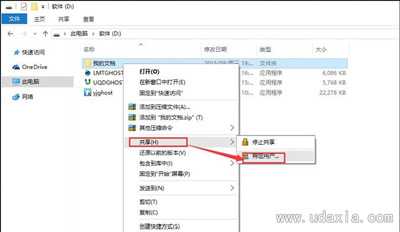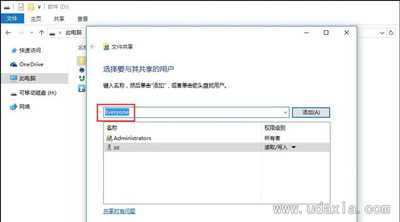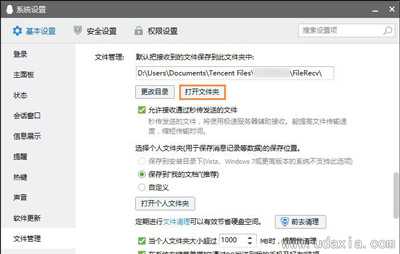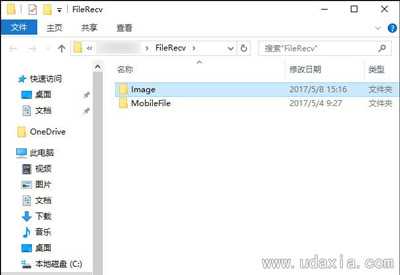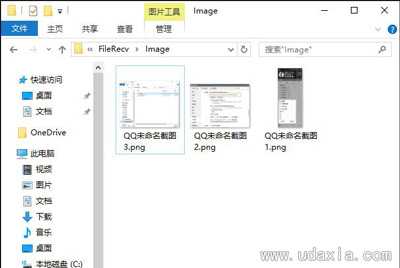相思资源网 Design By www.200059.com
Win10系统局域网不能传输文件怎么办?
局域网不能传输文件怎么办呢?有Win10用户反映说局域网内不能传输文件怎么办呢?如何在Win10系统上通过局域网传输文件?下面来看看具体解决方法。
Win10局域网传文件方法:
1、在需要共享文件夹或者是打印机上点鼠标右键,在弹出菜单中选择“共享”中“特定用户”。
2、添加用户,如果对局域网内所有用户开放,添加Everyone用户。
3、设置权限,根据需要设置用户读写权限。
4、文件共享设置完成。
注意:此共享方法必须是在网络和共享中心针对当前网络配置启用了文件和打印机共享,关闭了共享密码保护前提下设置才能正常使用。设置方法:打开网络和共享中心,点击“更改高级共享设置”。在局域网其它机器地址栏输入这台机器IP地址,就可以访问复制粘贴,修改该机“我文档”文件夹了。
其他常见局域网问题:
局域网下WinXP系统电脑无法访问共享文件夹怎么办
WinXP系统局域网找不到网络共享打印机怎么解决
Win7局域网不能访问解决方法
相思资源网 Design By www.200059.com
广告合作:本站广告合作请联系QQ:858582 申请时备注:广告合作(否则不回)
免责声明:本站文章均来自网站采集或用户投稿,网站不提供任何软件下载或自行开发的软件! 如有用户或公司发现本站内容信息存在侵权行为,请邮件告知! 858582#qq.com
免责声明:本站文章均来自网站采集或用户投稿,网站不提供任何软件下载或自行开发的软件! 如有用户或公司发现本站内容信息存在侵权行为,请邮件告知! 858582#qq.com
相思资源网 Design By www.200059.com
暂无Win10系统局域网不能传输文件怎么办?的评论...